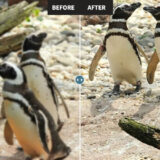最近では、スマホやビデオカメラで撮影した映像も、YoutubeやSNSから配信した動画も、ほとんどは【. mp4】という拡張子です。
一口にMP4といっても解像度、ビットレートおよび圧縮方式が様々で、画質が落ちてしまって見にくい事があります。
今回の記事では、MP4動画を高画質化するオンラインサイトを厳選して紹介します。
(1)MP4を高画質化するとは
MP4の高画質化って言えば、先端機械学習(AI)ベースで解像度や画素数を補うことで画質を向上させるのが主流です。
このような技術は、一般に「AIアップスケーリング」、または「アップコンバート」として知られています。
ソフトウェア業界の代表的な製品は「 Topaz Video AI」です。元の映像の画質が低くても、4K/8K/16K相当の画質に変換できるのが凄すぎる…!!
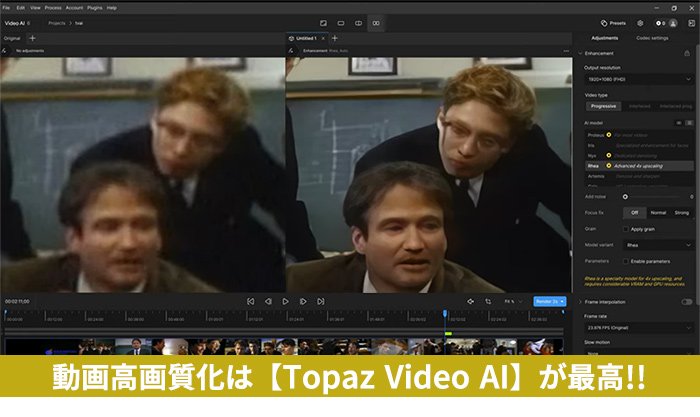
また、フレーム補間、手ぶれ補正、ノイズ除去、鮮明化(シャープネス)、動きボケ除去、インターレース解除といった高画質化技術も実装して、高精細な映像が持つ質感(リアリティ感)を再現できます。
一方、MP4を高画質に変換できる「オンラインサイト」も相次いで誕生しています。インストールの手間が不要、ハードディスクを圧迫せずにインターネット環境があればすぐ作業できるのが良いところです。
機能面では、おそらくTopaz Video AIに匹敵するものは存在しないが、一般家庭用であれば、十分使えるかなと思います。
(2)MP4の高画質化におすすめのサイト無料・有料
AIによる動画の高画質化という技術のお膝元はそもそも海外諸国なので、この技術を使用したソフトも、Webサイトも、海外製のものがほとんどになります。
以下は、開発元を問わず、無料や有料の中から「本当に使いやすくて価値のある」を基準に7選ピックアップしてご紹介します。
1. Topaz Video Upscale
【価格】:無料&有料(クレジット制)
【日本語対応】:不可
【ロゴ・透かし】:なし
【最大出力解像度】:4K
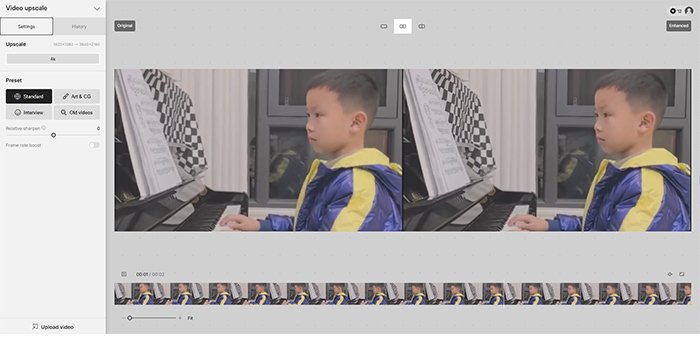
Topaz Video Upscaleは、低解像度の動画を1080pや4Kへ高画質にアップスケーリングできるWebサービスです。
デスクトップ版「Topaz Video AI」の高度な技術を活かしつつ、インストール不要で手軽に試せるのが大きな特徴。
Standard(標準)、Art & CG(アニメやCG映像向け)、Interview(人物・インタビュー映像向け)、Old Videos(古い映像やVHS画質向け)と4種類のAIモデルが用意されており、幅広い動画タイプに対応可能です。
また、シャープネスの細かい調整機能や、フレーム補間によって映像をよりなめらかにする機能も搭載。仕上がりにこだわる方にもおすすめです。
現在は、GoogleまたはAppleアカウントで無料登録するだけで20クレジットが付与され、ウォーターマークなしで動画のダウンロードも可能です。
クレジットは、たとえば1080pへ変換する場合は5秒ごとに2クレジットを消費する仕組み。足りなくなった場合は追加購入もできます。
2. Media.io Video Enhancer
【価格】:無料&有料(17.90ドル/月から)
【日本語対応】:不可
【ロゴ・透かし】:なし
【最大出力解像度】:4K
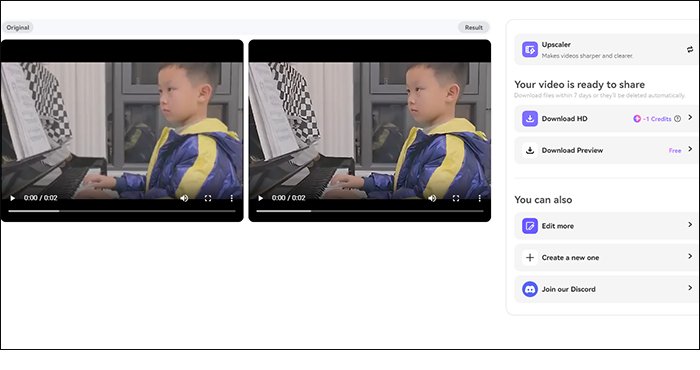
Media.io Video Enhancerは、その名の通り、動画のAI高画質化に特化したオンラインサイトです。
有名な動画編集ソフト「Filmora」を生んだ「Wondershare」会社が提供しており、同社のアカウントで登録するとすぐに使えるようになります。
動画をアップスケールして画質を良くするのがメイン機能となっています。それ以外にも、「ノイズ除去」、「手ぶれ補正」、「色調補正」が付加機能としてが備わっています。これらの付加機能は画質向上にも繋がって上手く活用することで確かな効果があると思います。
現時点では、MP4、MOVフォーマットで記録した動画のみが入力可能です。
無料版を使うと、拡大倍率(2X)、アップロード可能な動画サイズ(≤100MB)、長さ(≤1分間)、本数(≤10本)が厳しく制限されています。有料版は、本数を問わず、処理したい動画ファイルの合計再生時間(尺)を元に、分間単位で課金されています。
 フリーソフトで MP4を高画質化する様々な方法!ぼやけた動画もきれいに!
フリーソフトで MP4を高画質化する様々な方法!ぼやけた動画もきれいに!
3. HitPaw Online Video Enhancer
【価格】:有料(999円/週間から)
【日本語対応】:可能
【ロゴ・透かし】:あり(有料で削除可能)
【最大出力解像度】:8K
【公式ページ】: https://online.hitpaw.jp/online-video-enhancer.html
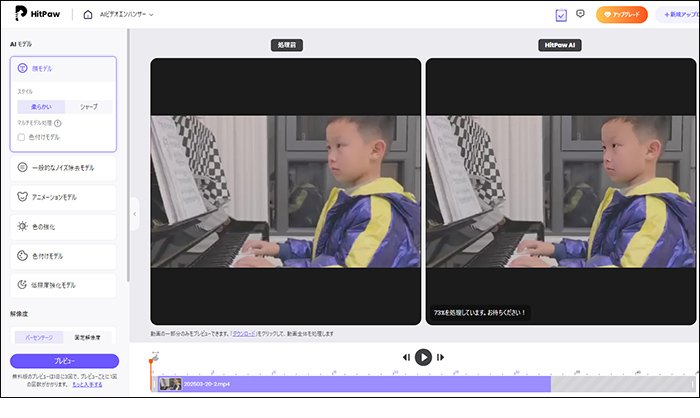
HitPaw Online Video Enhancerは、同社製の「HitPaw VikPea(旧名:HitPaw Video Enhancer)」のブラウザ版みたいなものです。
低解像度やぼやけた動画を自動的に高解像度化(1X、2X、4X、720p、1080p、4K、8K)する以外にも、モノクロの動画をカラーに変換する機能も備えています。
特徴として、「顔モデル」、「ノイズ除去モデル」、「アニメーションモデル」、「色付けモデル」、「色の強化」と5つのAIモデルが利用できるので、動画分析における精度の向上が実現できます。
動画のノイズやぼやけた部分を効果的に除去して、鮮明な高画質化を行うことができるるので、古いビデオカメラやガラケーで撮影した画質の荒い動画を修復したい人には圧倒的におすすめのツールになります。
ただ利用する動画との相性によっては上手く機能しないこともあります。
4. Cutout.Pro
【価格】:有料(0.099ドル/クレジットから)
【日本語対応】:可能
【ロゴ・透かし】:なし
【最大出力解像度】:4K
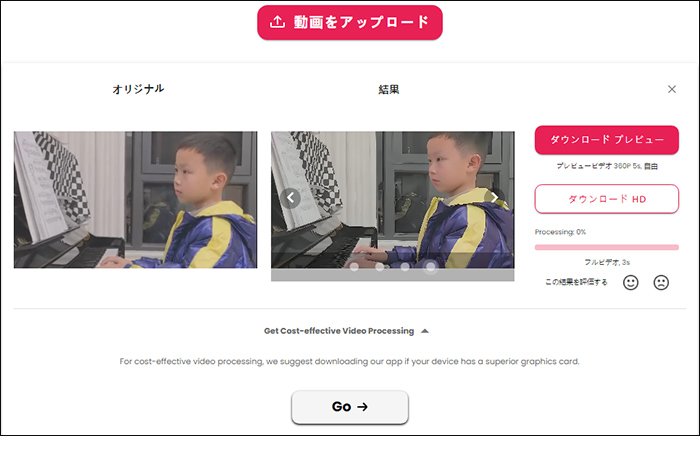
Cutout.Proは、MP4、WEBM、MOV、GIFで保存した動画データをAIで高画質に変換できるWebサービスです。
機能面で、動画のアップスケーリングはもちろん、動画の鮮明化、スローモーション補間(フレーム補間)、インターレース解除、手ぶれ補正、ノイズやモーションブラー除去などの実用的な機能も搭載しています。
高品質のAIアルゴリズムを採用して、低解像度でぼやけた動画(最大2㎇)を2K/30fpsまでアップスケーリング(変換)できるのが特徴です。
昔の古いアニメや古い映画(240p/360p/480p)を見やすく美しい高画質に変換することを目指しているような気がします。
使い方は非常にシンプルで、アカウントの登録を完了してから、動画をアップロードするだけで、自動で高画質(HD)に変換処理してくれるのです。生成した高画質な動画をダウンロードするには、クレジットを購入する必要があります。
5. TensorPix
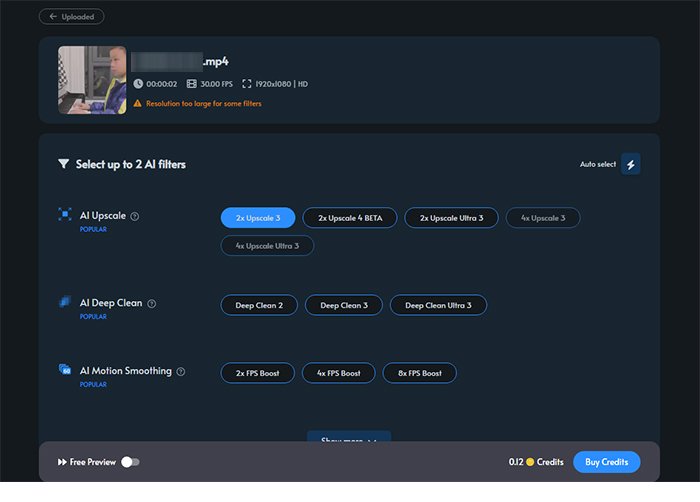
TensorPixは、AIの力を使って、解像度の低い動画や画像を、高画質・高解像度に拡大するWebサイトです。
「Video Enhance」⇒「AI Upscale」機能を有効にすることで、動画の高画質化ができるようになります。2倍、4倍のように任意のサイズ(倍率)を指定することができます。また、「AI Deep Clean」と「AI Motion Smoothing」と2つの機能を備えています。
「AI Deep Clean」は、ノイズや圧縮アーティファクトを除去し、ビデオのぼやけを軽減します。
「AI Motion Smoothing」は、フレームレート(FPS)を向上させ、より滑らかな映像を実現します。(最大60FPS)
そして、動画全体ではなくどこか1箇所などのみを拡大する、標準搭載しているトリミング機能を使えば簡単にできます。
TensorPixは、自由度がやや高いカスタマイズ性と痒い所に手が届く機能性という印象があります。
6. VIDIOビデオエンハンサー
【価格】:無料&有料(3100円/月から)
【日本語対応】:可能
【ロゴ・透かし】:あり(有料で削除可能)
【最大出力解像度】:4K
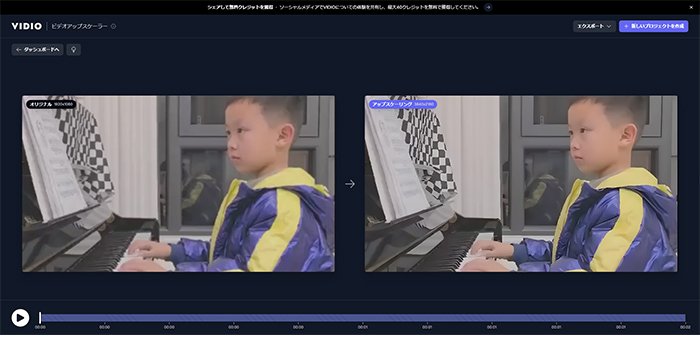
VIDIOビデオエンハンサーは、AI技術を活用して動画の画質を向上させるオンラインサイトです。
MP4をはじめ、MOV、AVI、MKV、MPEG、MPG、WEBM、GIF形式の動画ファイルに対応しており、一度にアップロードできる最大サイズは1GBとなっています。
使い方はシンプルで、動画をアップロードするだけ。VIDIOが自動で映像を解析し、解像度を拡大しながら鮮明さやディテールを補正してくれます。
設定を手動で調整する必要はなく、処理が完了すれば、そのまま高画質化された動画をビューワーで確認できます。
無料プランも用意されていますが、出力できるのは動画の最初の1秒間のみという厳しい制限があります。そのため、実用的に活用するには、有料プランの契約が前提となるでしょう。
7. Neural.love
【価格】:有料(1本の動画につき3ドル)
【日本語対応】:不可
【ロゴ・透かし】:あり(有料で削除可能)
【最大出力解像度】:4K
【公式ページ】: https://neural.love/video
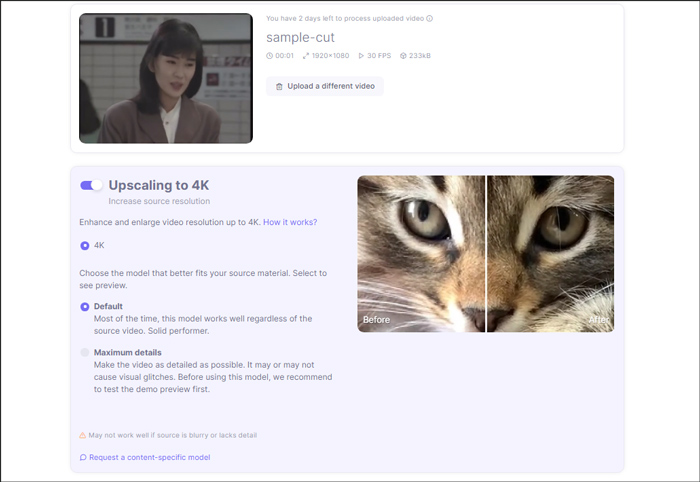
Neural.loveは、AIによる動画の高画質化サービスを提供しているサイトです。
特に古い動画などはメリハリのいい発色へ高画質化できるのが特徴だと感じました。
出力解像度(拡大倍率)の設定が簡単で、元動画が720p未満の解像度であった場合、それ以上の解像度である「720p」や「1080p」が選べます。1080pの動画だと、元の解像度以上である「4K」は選べる仕様です。
そして、AIがどのようにデータを処理するかと2つのモデルが用意されています。たいていの場合、「Default」を選択しておけばほぼ問題ないと言われています。「画質はより繊細に、美しく」を求められているなら、「Maximum details」を試しても良いかな~と思います。
また、複数の動画を一括でアップロードしてバッチ処理することができるので、たくさんのMP4動画を処理したいときも安心です。
8. CapCut系Webツール(提供終了)
【価格】:完全無料
【日本語対応】:不可
【ロゴ・透かし】:なし
【最大出力解像度】:4K
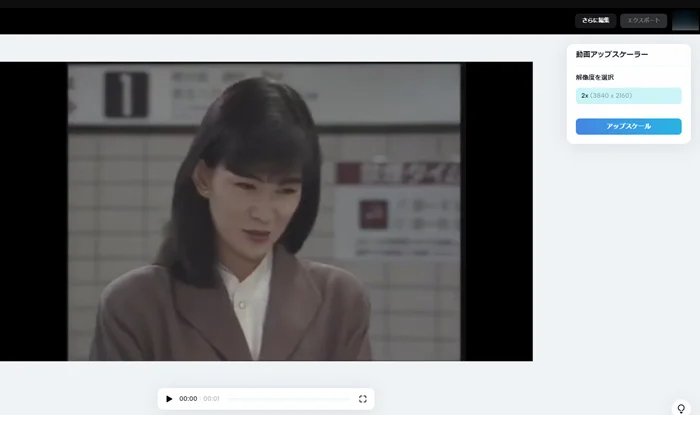
動画編集の有名ブランドとして定着したCapCutが、AIを使用した新製品・新機能への取り組みが加速しています。
最近では、動画の高画質化を図っているWebベースのAIツールである「Free Online AI Video Upscaler」が公開して提供されています。
このAIツールは、動画の解像度を最大「2X(倍率)」に拡大するアップスケール機能のみを搭載しています。2023年11月の現時点では、アカウントを作成して登録すると、誰でも無料で使用することができます。
実際に使ってみると、正式な製品というより、むしろ機能面では不十分なベータ版ではないかな~という感覚があります。元の動画が低すぎると(例えば640×480)、1080p未満な画質しか得られないので、家庭用でも不十分でしょう。
ただ、無料なので、文句もなしです!!
(3)まとめ
このページでは、MP4動画の高画質化におすすめのサイト8選を紹介しました。
その中に、価格によって分けると、以下の3種類があります。
✅.完全無料
①. CapCut
✅.無料で機能制限がある(有料で制限を解除可能)
①. Media.io Video Enhancer
②. TensorPix
③. VIDIOビデオエンハンサー
✅.有料(料金を払わないと動画が出力できない)
①. Cutout.Pro
②. HitPaw Online Video Enhancer
③. Neural.love
人によって“高画質”の感覚が違うので、どれが一番高画質になるのかと一概に言えません。
動画種類によって同じサイトでは馴染んでいない仕上がりになることもあるので、時間があれば、無料なものから有料なものまで、自分が実際に試したほうが良いでしょうか。